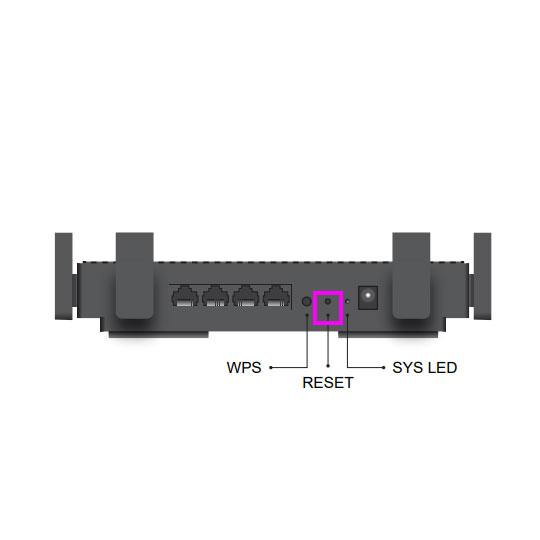Ваш кошик зараз порожній!
Відновлення прошивки на роутерах Cudy

Зміст публікації
Якщо ви стикнулись з проблемою з Вашим пристроєм, в цій статті ми покроково пояснюємо, що треба зробити для відновлення роботи роутерів.
Як відновити прошивку на роутерах Cudy (окрім моделі WR1500)
1. Завантажте утиліту за посиланням: Tftpd64.zip
2. Завантажте останню версію прошивки для вашої моделі: https://www.cudy.com/download
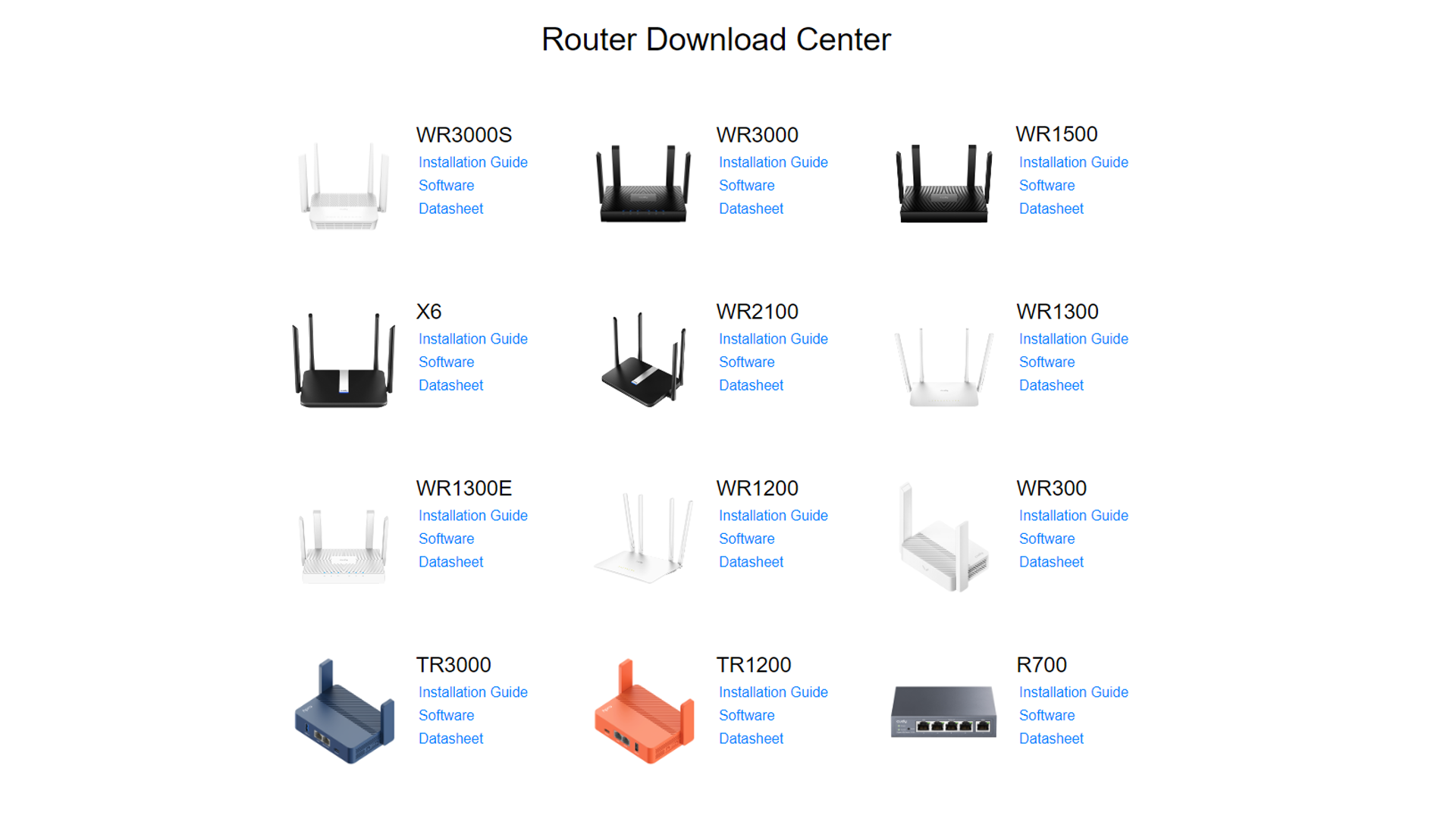
3. Вимкніть роутер
4. Підключить LAN кабель від роутера до комп’ютера
5. Встановіть в налаштуваннях адаптера IP адресу 192.168.1.88 з маскою 255.255.255.0
6. Запустіть скачаний файл “tftp32.exe”
7. Запустіть CMD і введіть команду “netsh advfirewall set allprofiles state off”, інакше tftp буде заблокований браундмауером.
8. Затисніть кнопку reset на пристрої і тримайте поки tftp не почне завантаження прошивки
9. Увімкніть живлення роутера
10. Коли всі лампочки почнуть швидко мигати, можете відпустити кнопку
11. Коли лампочка системи почне повільно мигати(приблизно через 3 хвилини) роутер перезапуститься і завершить встановлення
12. Поверніть в налаштуваннях адаптера автоматичне отримання IP адреси.
13. Готово, ваш пристрій відновлено!
Як відновити WR1500, який не запускається?

Підготовка:
Встановіть клієнт TFTP в системі Windows.
За замовчуванням компоненти “Клієнт Telnet” і “Клієнт TFTP” не встановлені в Windows Vista/7/8/10. Щоб встановити ці служби, перейдіть до Панелі керування > Програми.
У розділі “Програми та компоненти” натисніть “Увімкнути або вимкнути функції Windows“.
У вікні “Функції Windows”, що відкриється, встановіть прапорець напроти компонентів “Клієнт Telnet” та “Клієнт TFTP”.
Натисніть OK і зачекайте, поки Windows встановить і запустить службу.
Примітка: Окрім вбудованої у Windows служби Telnet, ви можете скористатися будь-якою іншою термінальною програмою. Наприклад, PuTTY, безкоштовну програму для роботи з терміналом.
2. Вимкніть брандмауер комп’ютера. Будь ласка, зверніться до цієї статті нижче, щоб вимкнути
брандмауер.
Увімкнення чи вимкнення брандмауера для Microsoft Defender – Підтримка від Microsoft
3. Завантажте на комп’ютер прошивку WR1500 версії 1.0.1 і перейменуйте її на просту
ім’я. Наприклад, “1500.bin” .
Шлях до прошивки можна побачити як “C:\Users\Admin\Desktop\WR1500”
4. Налаштуйте статичну IP-адресу 192.168.1.10 з маскою 255.255.255.0 на вашому комп’ютері.
Порядок дій:
1. Увімкніть роутер. Зачекайте 2 хвилини, поки пристрій повністю завантажиться.
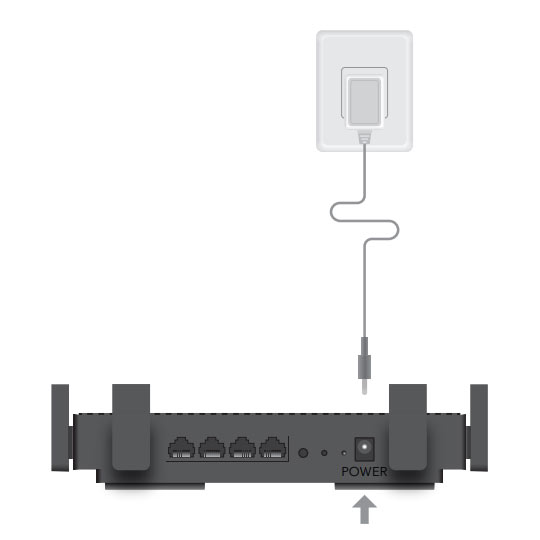
2. Підключіть комп’ютер до порту Lan роутера за допомогою кабелю Ethernet.
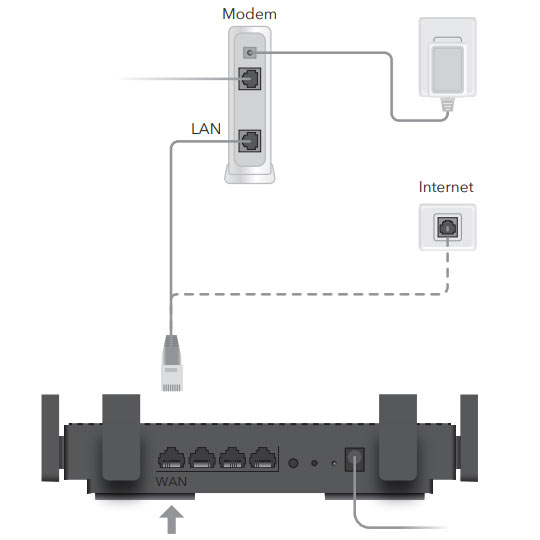
3. Відкрийте CMD і введіть “cd path”, щоб перейти до шляху, де знаходиться прошивка, як показано нижче.
4. Введіть команду “tftp -i 192.168.1.6 PUT 1500.bin”. Як показано нижче. Прошивку буде успішно завантажено.
5. Роутер встановить прошивку, зачекайте близько 3 хвилин. Потім вимкніть та увімкніть живлення, щоб перезавантажити маршрутизатор.
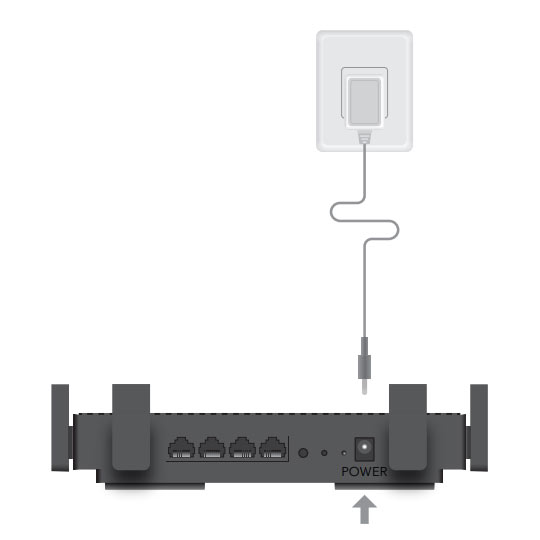
6. Після перезавантаження протягом приблизно 1 хвилини, зажміть кнопку reset на маршрутизаторі. Маршрутизатор відновиться.